怎么注销笔记本电脑管理员账户 怎样在Win10中关闭管理员权限
更新时间:2023-08-24 08:47:59作者:yang
管理员账户是计算机中最高权限的账户,可以对所有计算机资源进行管理和控制,但有些时候,我们需要注销或关闭管理员账户,在笔记本电脑中,注销管理员账户可以防止他人对电脑进行恶意操作,保护电脑和个人信息的安全。在Win10中,关闭管理员权限则可以限制某些用户对系统的访问和管理权限,保护信息的安全和系统的稳定性。那么怎么注销笔记本电脑管理员账户?怎样在Win10中关闭管理员权限?本文将为您一一解答。
具体方法:
1.第一步在win10系统桌面上,鼠标右键此电脑。选择管理,进去之后,点击本地用户和组,如下图所示:
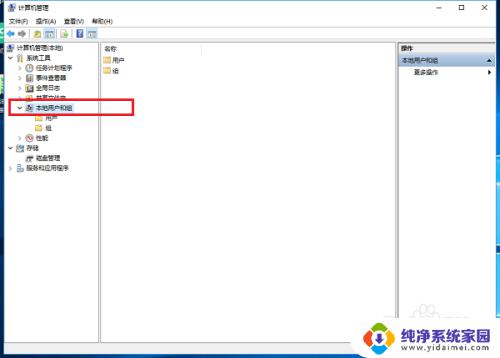
2.第二步进去之后,点击用户。在右侧找到administrator管理员账户,如下图所示:
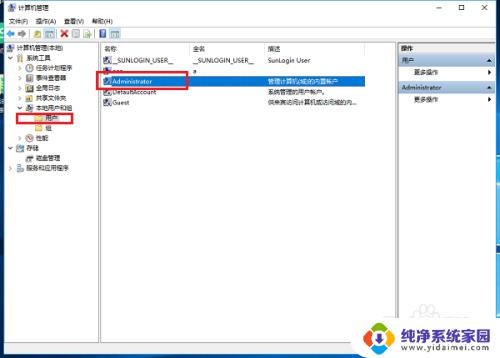
3.第三步鼠标右键administrator管理员账户,选择属性,如下图所示:
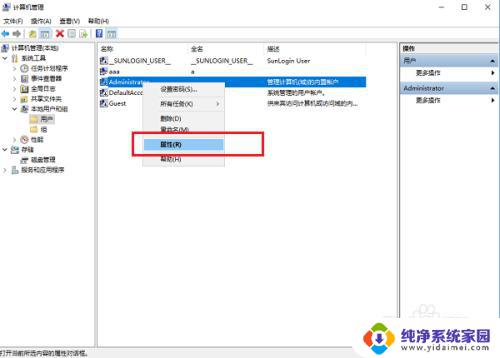
4.第四步进去管理员账户属性界面,勾选账户已禁用。点击确定,就关闭了管理员账户,如下图所示:
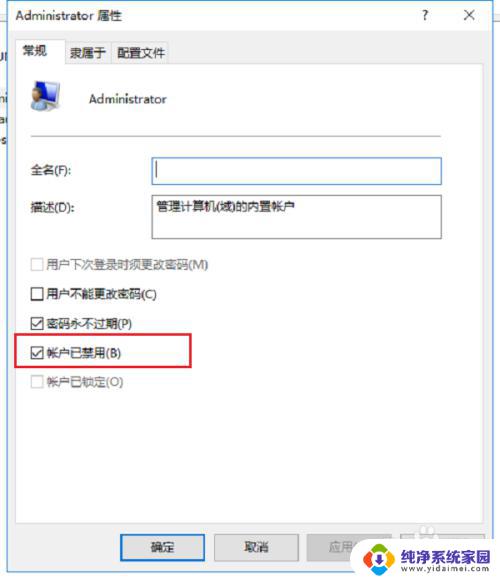
以上是如何注销笔记本电脑管理员账户的全部内容,如果你遇到了同样的情况,请参考本文的方法进行处理,希望这篇文章能够对你有所帮助。
怎么注销笔记本电脑管理员账户 怎样在Win10中关闭管理员权限相关教程
- win10怎么给用户管理员权限 win10怎样给用户添加管理员权限
- u盘提示需要管理员权限 Win10账户管理员权限无效怎么办
- win10赋予用户管理员权限 win10怎样给用户赋予管理员权限
- win10怎么关掉管理员权限 Win10如何关闭用户账户的管理员权限
- win10是管理员账户但没管理员权限 Win10没有管理员权限怎么办
- win10管理员没有管理员权限 Win10管理员权限丢失怎么办
- win10怎么给管理员权限 Win10如何给用户添加管理员权限
- win10禁止管理员权限 Win10管理员权限关闭方法
- 电脑管理员权限在哪里设置win10 win10管理员权限获取教程
- 如何获取管理员权限 win10 如何在Win10中获取管理员权限
- 怎么查询电脑的dns地址 Win10如何查看本机的DNS地址
- 电脑怎么更改文件存储位置 win10默认文件存储位置如何更改
- win10恢复保留个人文件是什么文件 Win10重置此电脑会删除其他盘的数据吗
- win10怎么设置两个用户 Win10 如何添加多个本地账户
- 显示器尺寸在哪里看 win10显示器尺寸查看方法
- 打开卸载的软件 如何打开win10程序和功能窗口